Touchpad nie działa w systemie Windows 10

- 2981
- 952
- Jozue Noga
Jeśli po zainstalowaniu systemu Windows 10 lub aktualizacji nie pracujesz na laptopie, w tych instrukcjach istnieje kilka sposobów na rozwiązanie problemu i innych przydatnych informacji, które mogą pomóc uniknąć powtarzającego się wystąpienia problemu.
W większości przypadków problem z niekompunktującym touchpad jest spowodowany brakiem sterowników lub obecnością „niewłaściwych” sterowników, które sam Windows 10 może ustanowić. Nie jest to jednak jedyna możliwa opcja. Cm. także: jak wyłączyć touchpad na laptopie.
Uwaga: Przed kontynuowaniem zwróć uwagę na obecność klawiszy na klawiaturze laptopa, aby włączyć się, wyłączając touchpad (powinien mieć stosunkowo zrozumiały obraz, patrz. zrzuty ekranu z przykładami). Spróbuj nacisnąć ten klawisz lub w połączeniu z klawiszem FN - być może jest to już proste działanie do rozwiązania problemu.

Spróbuj także przejść do panelu sterowania - mysz. I sprawdź, czy nie ma opcji włączania i odłączenia touchpada laptopa. Być może z jakiegoś powodu został odłączony w ustawieniach, znajduje się to w Elan i Synaptics Touchpads. Inne miejsce z parametrami Touchpad: Start - Parametry - urządzenia - mysz i panel dotykowy (jeśli nie ma punktów do kontrolowania panelu dotykowego w tej sekcji, albo jest wyłączone, albo sterowniki nie są dla niego zainstalowane).
Instalacja sterowników tachpad
Kierowcy Touchpad, a raczej ich nieobecność, jest najczęstszym powodem, dla którego nie działa. A ich instalacja ręcznie jest pierwszą rzeczą do wypróbowania. Jednocześnie, nawet jeśli sterownik jest zainstalowany (na przykład Synaptics, z którymi dzieje się to częściej niż inne), nadal wypróbuj tę opcję, ponieważ bardzo często okazuje się, że nowe sterowniki zainstalowane przez sam Windows 10, w przeciwieństwie do " stary „Oficjalny, a nie praca.
Aby pobrać niezbędne sterowniki, przejdź na oficjalną stronę producenta laptopa w sekcji wsparcia i znajdź tam pobieranie sterowników dla modelu laptopa. Jeszcze łatwiej wprowadzić frazę w wyszukiwarce Mark_I_Model_No -Loader Obsługa - i przejdź przez pierwszy wynik.
Istnieje znaczne prawdopodobieństwo, że nie ma tam urządzenia wskazującego dla systemu Windows 10, w tym przypadku możesz załadować sterowniki dla systemu Windows 8 lub 7.
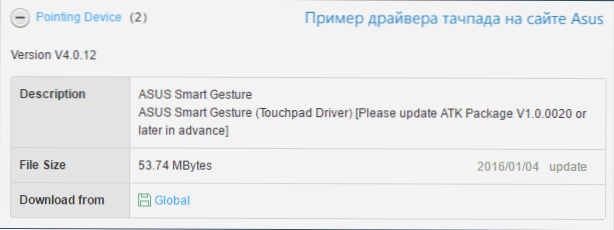
Zainstaluj załadowany sterownik (jeśli sterowniki są załadowane do poprzednich wersji systemu operacyjnego i odmawiają instalacji, użyj trybu kompatybilności) i sprawdź, czy wydajność Touchpad została przywrócona.
Uwaga: zauważono, że Windows 10 po ręcznym zainstalowaniu oficjalnych synaptyków, Alps, Elan, może je automatycznie aktualizować, co czasami prowadzi do faktu, że Touchpad nie działa ponownie. W takiej sytuacji, po zainstalowaniu starych, ale pracujących sterowników tachpad, zabraniaj ich automatycznej aktualizacji za pomocą oficjalnej narzędzia Microsoft, patrz. Jak zakazać automatycznej aktualizacji sterowników systemu Windows 10.
W niektórych przypadkach Touchpad może nie działać przy braku niezbędnych sterowników chipsetu laptopa, takich jak interfejs silnika zarządzania Intel, ACPI, ATK, być może poszczególne sterowniki USB i dodatkowe konkretne sterowniki (które są często niezbędne na laptopach).
Na przykład w przypadku laptopów ASUS, oprócz instalacji ASUS Smart Gesture, pakiet ATK jest konieczny. Ręcznie pobierz takie sterowniki z oficjalnej strony producenta laptopa i zainstaluj je.
Sprawdź także urządzenia w dyspozytorze (prawym sposobem na uruchomienie jest menedżer urządzeń), czy są nieznane, nie są obróbki lub odłączone urządzenia, szczególnie w sekcjach „urządzeń ukrytych”, „myszy i innych urządzeń wskazujących” , "inne urządzenia". W przypadku odłączonych - możesz kliknąć prawy przycisk myszy i wybrać „Włącz”. Jeśli istnieją urządzenia nieznane i nie są obróbki, spróbuj dowiedzieć się, jakie to urządzenie i pobierz dla niego sterownik (patrz. Jak zainstalować sterownik nieznanego urządzenia).
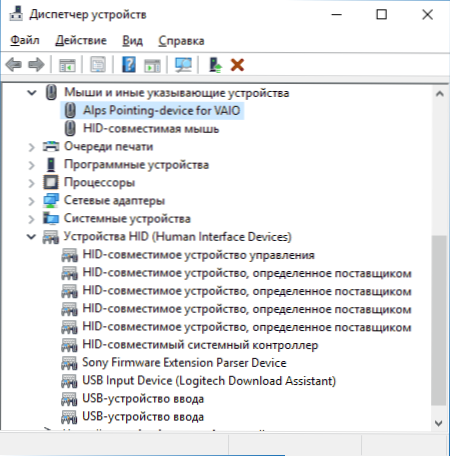
Dodatkowe sposoby włączenia Touchpad
Jeśli kroki opisane powyżej nie pomogły, oto kilka więcej opcji, które mogą działać, jeśli touchpad laptopa w systemie Windows 10 nie działa.
Na początku instrukcji wspomniano klawisze funkcjonalne laptopa, umożliwiając włączenie, odłączenie touchpad. Jeśli te klucze nie działają (i nie tylko dla Touchpad, ale także dla innych zadań - na przykład nie przełącz stanu adaptera Wi -Fi), można założyć, że niezbędne oprogramowanie od producenta nie jest ustalone dla te, które z kolei mogą powodować i powodować niezdolność do włączenia touchpad. Przeczytaj więcej o tym, co to jest oprogramowanie na końcu instrukcji, nie działa jasność jasności ekranu systemu Windows 10.
Inną możliwą opcją jest to, że touchpad został odłączony w laptopie BIOS (UEFI) (opcja jest zwykle gdzieś na peryferyjnych lub zaawansowanej sekcji, ma słowo touchpad lub urządzenie wskazujące w nazwie). Na wszelki wypadek sprawdź - jak przejść do BIOS i UEFI Windows 10.
Uwaga: Jeśli touchpad nie działa na MacBooku w obozie rozruchowym, zainstaluj sterowniki, że podczas tworzenia rozruchowego dysku flash z systemem Windows 10 w narzędzia dysku są ładowane na tym dysku USB do folderu obozu rozruchowego.
- « Aplikacje systemu Windows 10 nie są pobierane
- Jak naprawić rozmyte czcionki w systemie Windows 10 »

